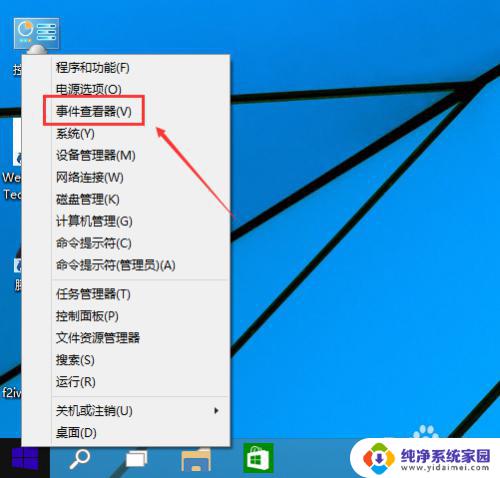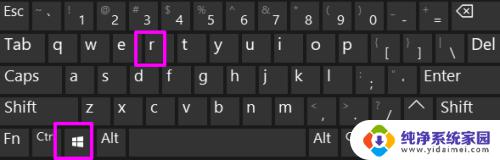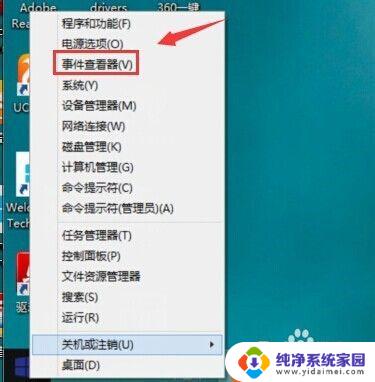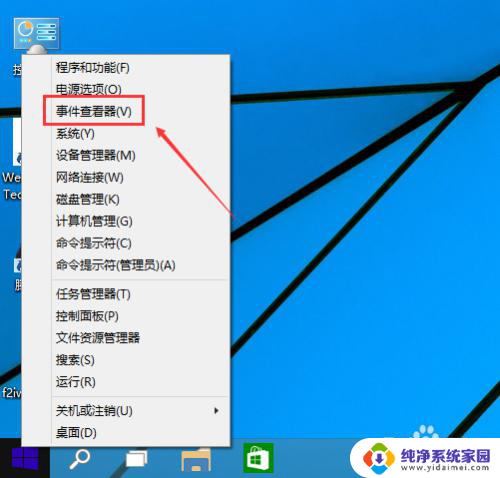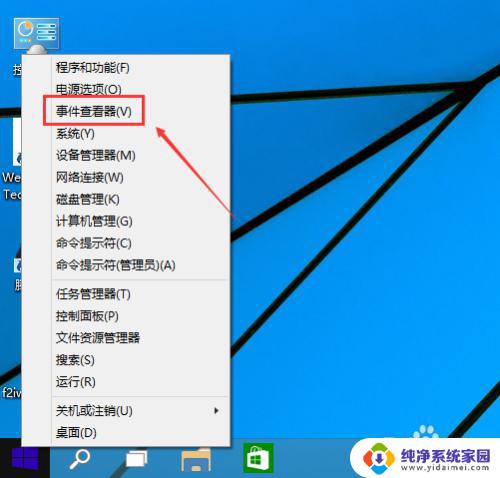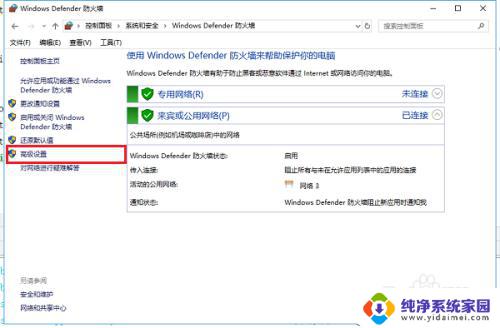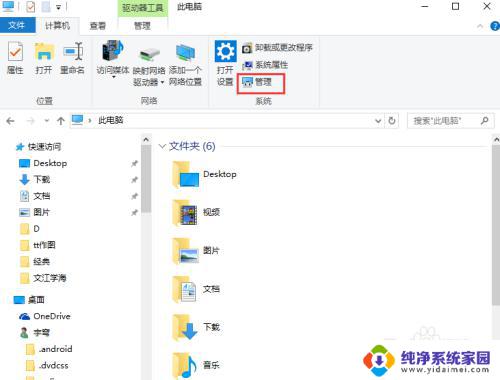windows10 日志 如何查看Win10系统日志
windows10 日志,Windows 10是微软发布的最新操作系统版本,它提供了许多实用的功能和工具,其中之一就是系统日志,系统日志是记录操作系统运行过程中发生的事件和错误的重要工具,它可以帮助我们了解系统的运行状况,排查问题和解决故障。在Win10中,我们可以通过特定的方法来查看系统日志,从而更好地管理和维护我们的电脑。接下来本文将介绍如何查看Win10系统日志,并给出一些实用的技巧和建议。
步骤如下:
1.在Win10系统里右键开始菜单,选择事件查看器,如下图所示。
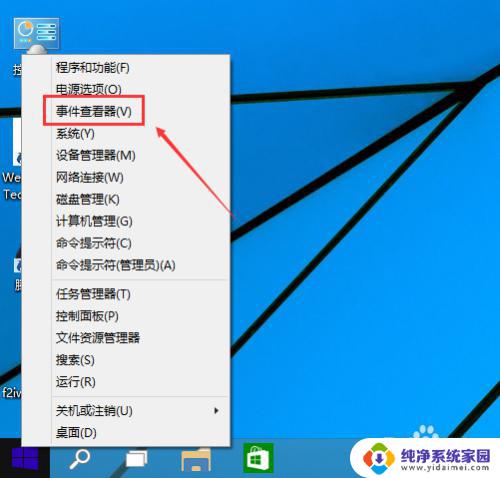
2.在事件查看器里点击Windows日志,如下图所示。
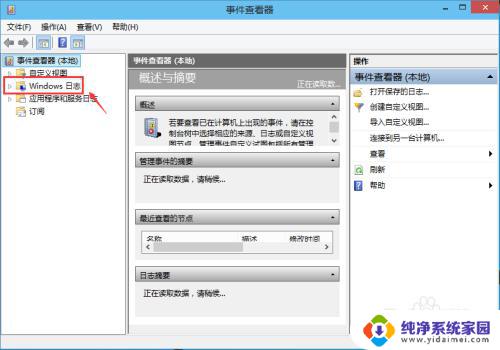
3.在这里可以按分类点击查看日志,在日志查看器的左边有应用程序日志。安全日志,设置日志,系统日志等等,系统错误一般都在系统选项里,应用程序错误在应用程序选项里,如下图所示。
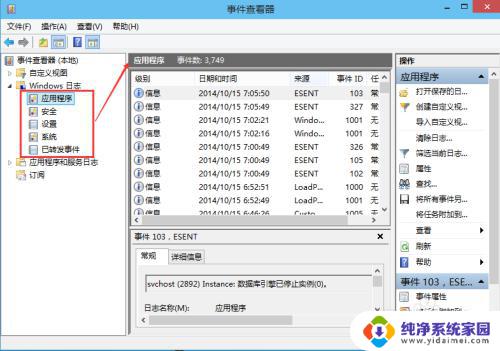
4.可以选择某一条系统日志点击右键,选择事件熟悉查看更详细的内容。如下图所示。
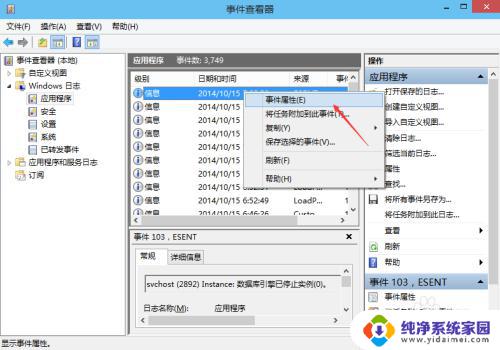
5.在打开的事件属性里,可以查看到详细的信息。点击复制可以把系统日志拷贝出去,如下图所示。
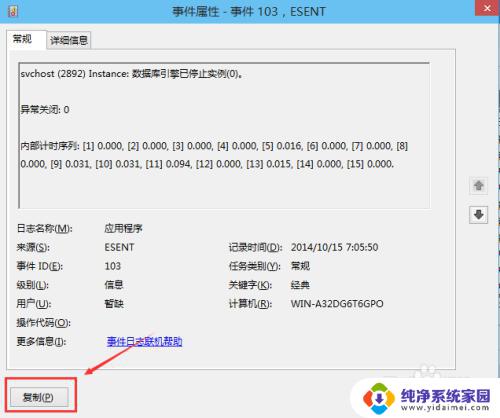
6.在事件查看器的右边栏可以对日志进行快捷键操作,如下图所示。
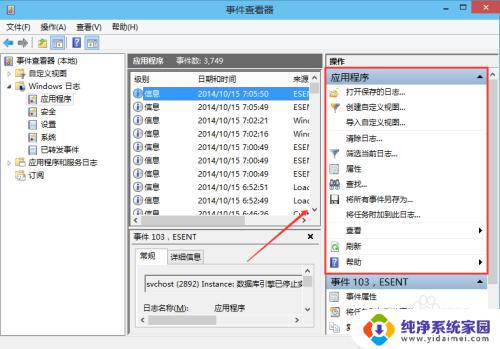
以上就是Windows 10日志的全部内容,如果您遇到此类问题,可以根据我的方法来解决,希望对您有所帮助。